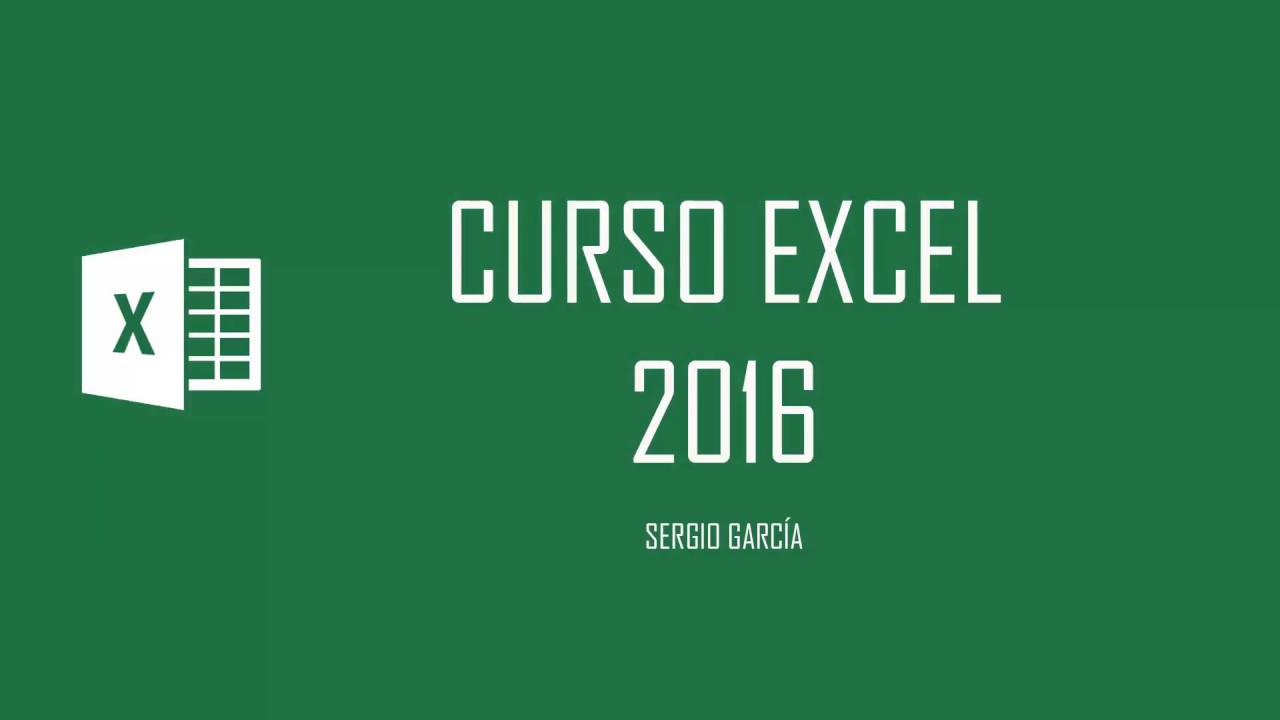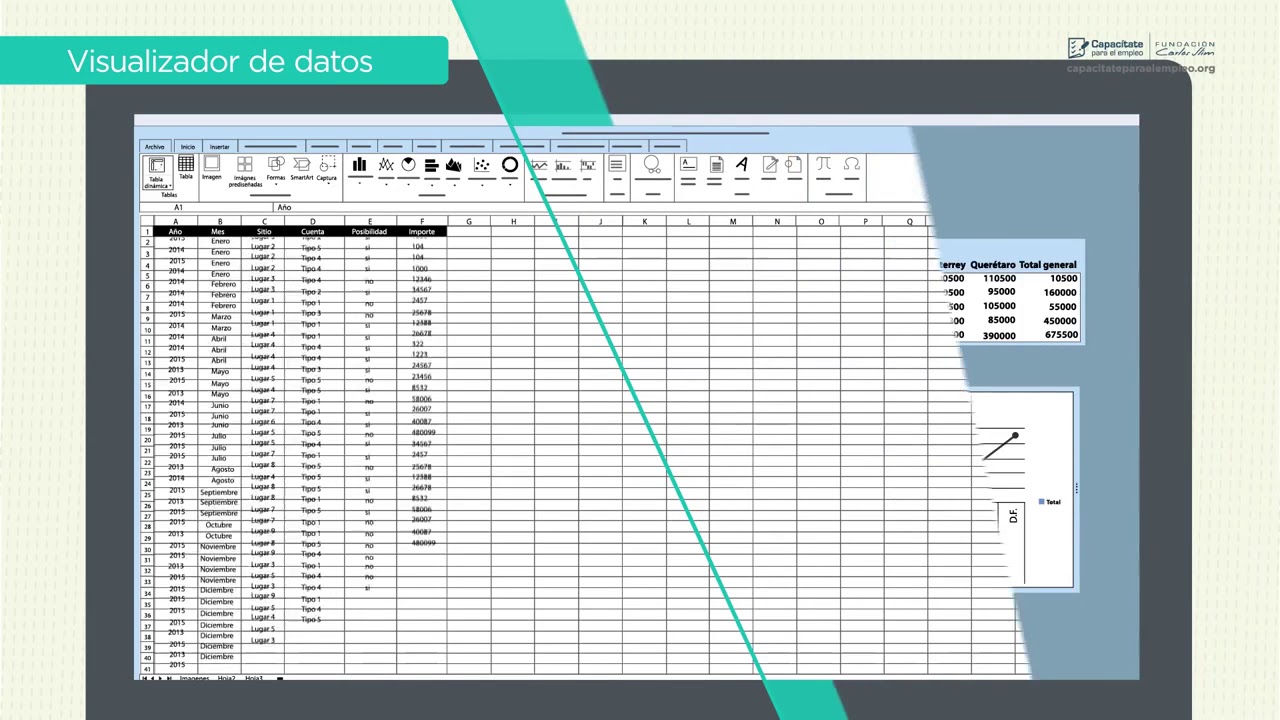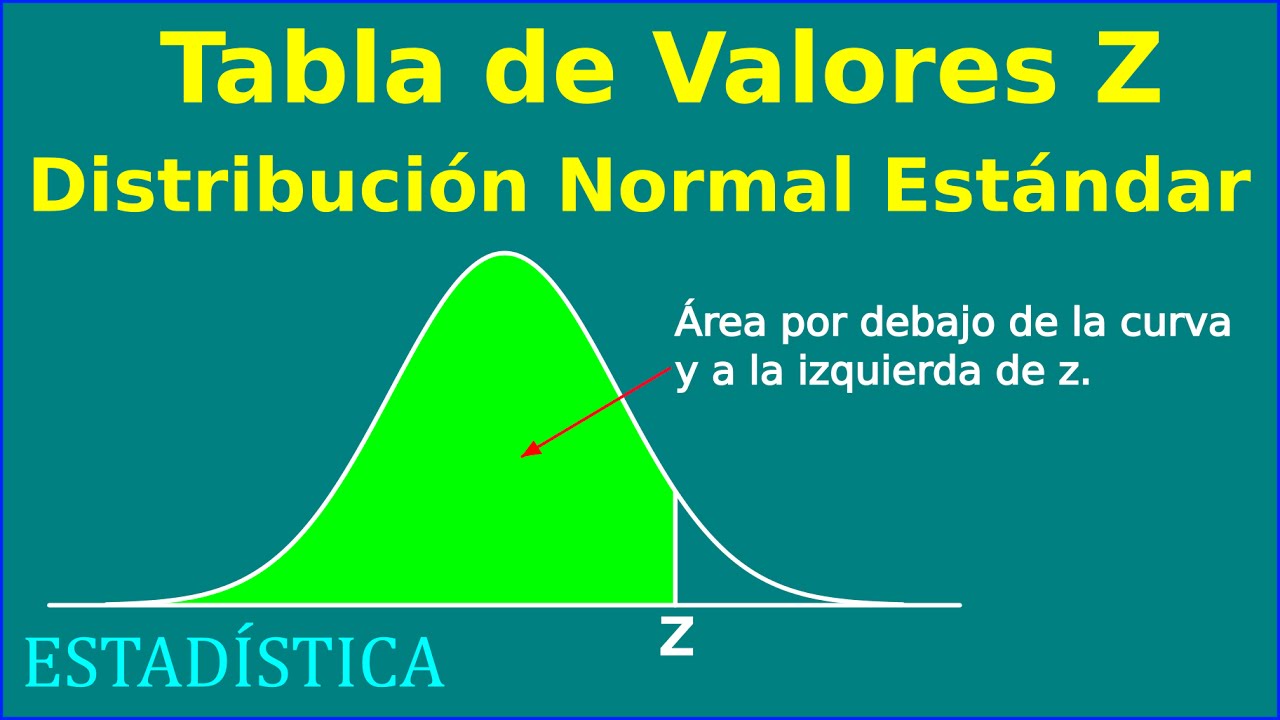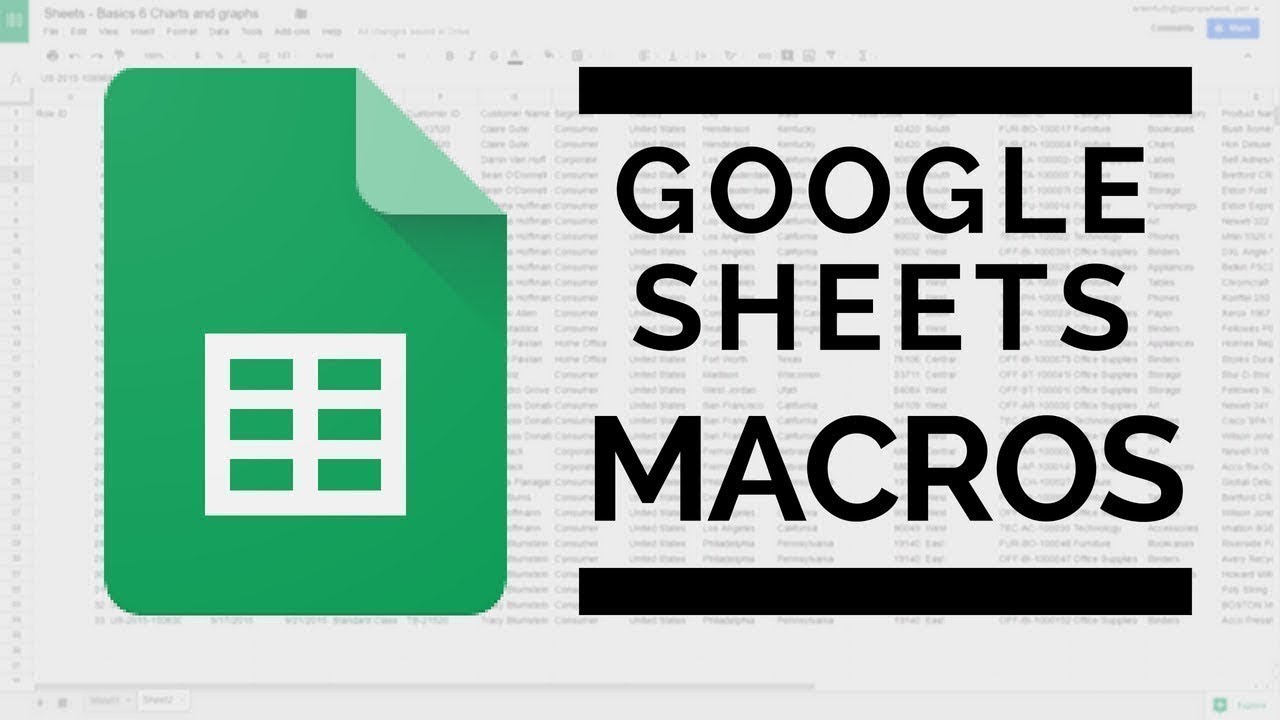Fundamentos Excel: Formatos condicionales
Summary
TLDREl video explica cómo utilizar formatos condicionales en una hoja de cálculo para resaltar datos que cumplan ciertos criterios. Se muestra cómo seleccionar solo los datos necesarios para evitar que el libro sea más lento y cómo aplicar reglas que identifiquen valores mayores a 7000 o menores a 2000, usando diferentes colores. También se enseña a usar conjuntos de iconos basados en porcentajes o valores numéricos para mostrar visualmente las diferencias entre datos. El objetivo es mejorar la visibilidad y la eficiencia en el análisis de grandes cantidades de información.
Takeaways
- 💡 Los formatos condicionales permiten que las celdas reaccionen automáticamente al introducir un dato específico.
- 🔢 Es importante seleccionar solo los datos que se quieran comprobar, no la columna entera, para evitar ralentizar el archivo.
- 🖱️ Para seleccionar los datos, se puede utilizar la combinación de teclas Ctrl + Shift + Flecha hacia abajo.
- ✅ Se puede aplicar un formato condicional para resaltar valores mayores a 7000, usando un relleno verde y texto verde oscuro.
- 📉 También es posible agregar un formato condicional para valores menores a 2000, con un color rojo.
- 📊 Los conjuntos de iconos en los formatos condicionales se basan en porcentajes predefinidos que categorizan los valores.
- 🟢 Los valores mayores o iguales a 75 pueden destacarse en verde, mientras que los valores entre 75 y 30 aparecen en amarillo.
- 🔴 Los valores por debajo de 30 se resaltarán en rojo.
- ⚙️ Es posible modificar las reglas de iconos de porcentajes a valores numéricos para un control más preciso.
- 🔄 Al modificar los valores numéricos en las reglas, es necesario refrescar la hoja para que los cambios surtan efecto.
Q & A
¿Para qué sirven los formatos condicionales en una hoja de cálculo?
-Los formatos condicionales sirven para que las celdas cambien su formato automáticamente al cumplir una condición específica, como cuando los datos introducidos superan o son menores a un valor determinado.
¿Por qué no es recomendable aplicar formatos condicionales a toda una columna?
-No se recomienda aplicar formatos condicionales a toda una columna porque esto incluye celdas vacías, lo que puede ralentizar el rendimiento del libro al tener que comprobar miles de filas innecesariamente.
¿Cómo se debe seleccionar correctamente un rango de datos para aplicar formato condicional?
-Para seleccionar correctamente un rango de datos, se deben seleccionar solo las celdas que contienen información relevante, por ejemplo, usando la combinación de teclas Control + Shift + Flecha abajo para seleccionar los datos.
¿Cómo se resalta un valor mayor que 7000 usando formato condicional?
-Primero se seleccionan los datos de interés, luego se va a 'Formato condicional', se elige 'Resaltar reglas de celdas' y 'Es mayor que', y se introduce el valor 7000, eligiendo un formato visual como fondo verde y texto verde oscuro.
¿Es posible aplicar más de un formato condicional a una celda?
-Sí, se puede aplicar más de un formato condicional. Por ejemplo, se puede aplicar uno para valores mayores a 7000 y otro para valores menores a 2000, destacando cada rango con diferentes colores.
¿Cómo se pueden utilizar los porcentajes con los formatos condicionales?
-Se puede aplicar un conjunto de iconos basado en porcentajes preestablecidos. Esto resalta los valores en función de si están dentro del 67% superior, entre el 33% y 67%, o por debajo del 33%.
¿Cómo se ajustan los valores predeterminados de los porcentajes en el formato condicional de iconos?
-Para ajustar los porcentajes, se debe ir a 'Administrar reglas', seleccionar 'Conjunto de iconos' y editar la regla. Aquí se pueden cambiar los valores de porcentaje a numéricos, por ejemplo, estableciendo un rango entre 75 y 30.
¿Qué sucede si no se calculan los valores al aplicar un formato condicional basado en porcentajes?
-Si los valores no se calculan al principio, es porque la hoja de cálculo necesita ser refrescada. Haciendo clic en otra celda o ajustando los valores hará que se actualicen los resultados.
¿Qué colores representan los diferentes rangos en un conjunto de iconos basado en números?
-Cuando el valor es mayor o igual a 75 se mostrará en verde, entre 75 y 30 será amarillo, y por debajo de 30 se mostrará en rojo.
¿Cómo reacciona una celda a un nuevo dato introducido tras aplicar formato condicional?
-Después de aplicar el formato condicional, las celdas reaccionarán automáticamente al introducir nuevos datos, ajustando su formato según las reglas establecidas, como cambiar de color si el número es mayor o menor a un valor específico.
Outlines

This section is available to paid users only. Please upgrade to access this part.
Upgrade NowMindmap

This section is available to paid users only. Please upgrade to access this part.
Upgrade NowKeywords

This section is available to paid users only. Please upgrade to access this part.
Upgrade NowHighlights

This section is available to paid users only. Please upgrade to access this part.
Upgrade NowTranscripts

This section is available to paid users only. Please upgrade to access this part.
Upgrade NowBrowse More Related Video
5.0 / 5 (0 votes)